Produtos destacados
-
-
-
-
Accións esenciais de Photoshop
Newborn Necessities ™ Newborn Baby Editing Photoshop Setions Actions
$29.00 -
-
-
-
Balance de Branco: Obteña unha mellor cor usando unha tarxeta gris
por Rich Reierson
Esta publicación é a segunda dunha serie curta sobre como poden usar os fotógrafos balance de brancos para mellorar a cor nas súas fotografías. Asegúrate de ler parte 1.
O excelente balance de brancos é crucial para os fotógrafos profesionais. Como se mencionou en Parte 1, hai unha serie de xeitos de conseguilo. Se usa unha tarxeta gris, fará corrección da cor do ton da pel moito máis fácil unha vez en Photoshop.
Entón, como solucionamos o balance de brancos? Dous programas de edición de fotos que permiten solucionar un problema de balance de brancos son Lightroom e Adobe Camera Raw. Usaremos unha foto tomada por B4fotografía do meu rapaciño. Isto tomouse á luz do sol cunha pantalla para dar sombra ao coelliño. Facémolo para igualar a luz e non dar sombras duras PERO realmente bota o sensor. Entón, arranxémolo.
O método é case o mesmo en Lightroom (LR) e Adobe Camera Raw (ACR), e tamén pode funcionar noutros editores. Deberá probar un punto neutro para darlle ao programa un punto de referencia de cor. Podemos facelo de varias maneiras. Primeiro notarás un tarxeta gris planeando na imaxe. Unha tarxeta gris é probablemente a forma máis sinxela de obter un balance de brancos perfecto desde o principio (por exemplo Tarxeta de balance de brancos WhiBal
). Se non tes un tarxeta gris
ten que atopar un bo punto neutro no que calibrar.
Descubramos como facemos isto ... .. En primeiro lugar, cando estea a fotografar o suxeito, tome unha foto coa tarxeta neutral para cada nova condición de iluminación.
Usando Adobe Camera Raw cunha tarxeta de gris ao balance de brancos:
En Photoshop, abre as imaxes en Bridge e selecciona aos teus gardiáns. Ten unha imaxe co tarxeta gris que usará como referencia.
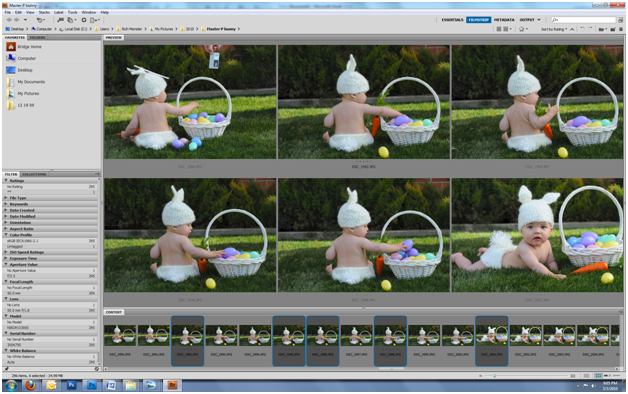
A continuación, fai clic co botón dereito e abre en Adobe Camera Raw.

Unha vez que teñas as imaxes cargadas, preme CTRL + I. Isto abrirá un contagotas. Usando este contagotas estableceremos un punto neutro para calibrar automaticamente o balance de brancos. Dado que teño unha tarxeta na imaxe e sei que a tarxeta é 100% neutral, podo facer clic sobre ela para configurar o WB. Se non, atopa un punto que non sexa totalmente branco pero que sexa unha boa parte difusa da imaxe. Esta cesta desta imaxe é un gran obxectivo.
Aquí está facendo clic na tarxeta:

Aquí tes o resultado despois de facer clic na cesta:
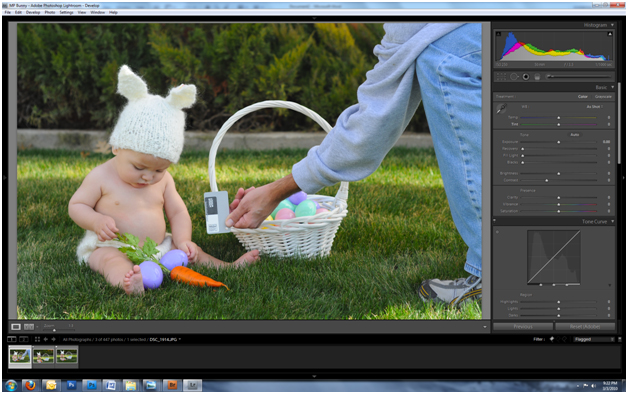
Despois de que a calibración sexa perfecta ao meu gusto, na esquina superior da caixa fai clic en seleccionar todo e despois sincroniza. Preme "ok" e todas as imaxes seleccionadas sincronizaranse coa túa "imaxe de referencia".
Usando Lightroom cunha tarxeta de gris ao balance de brancos:
Con Lightroom teñen un contagotas no panel "desenvolvedor". Isto facilita o WB cunha fonte neutral. Entón temos o noso coelliño de novo B4fotografía e calibraremos a imaxe.
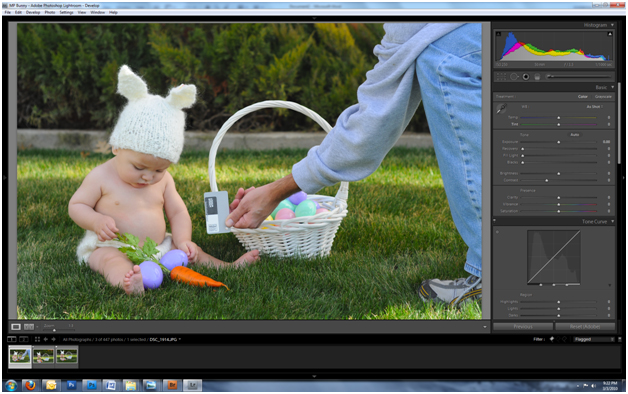
Pasa por riba dun punto neutro.
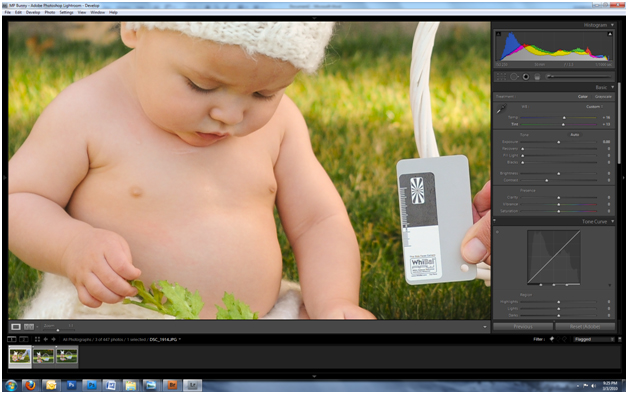
Unha vez que facemos clic na imaxe teremos WB case perfecto. O truco para conseguir un WB perfecto é non mirar a imaxe no seu conxunto, senón mirar o asunto e ver se o asunto se ve ben.
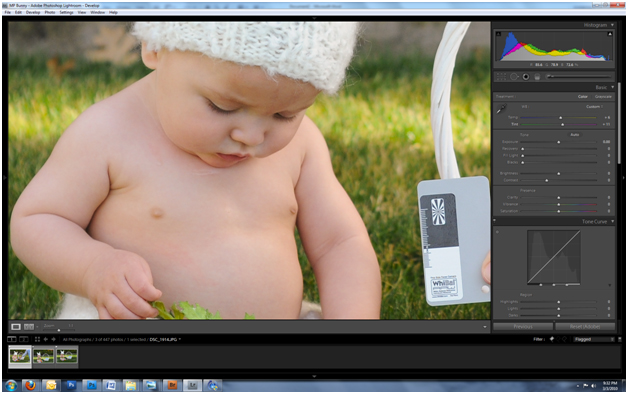
Podes axustar cos controles deslizantes de temperatura e matizar para axustar a imaxe ao teu gusto. Despois de telo axustado, pulsa CTRL-A e sincroniza as imaxes. Se non tes unha tarxeta, selecciona unha vez máis un punto que saibas neutro na imaxe. A cesta funciona ben nesta situación.
Agora pola gran advertencia. Dado que o produto final é MOI subxectivo, esta é só unha guía e non o final. Non hai ningunha regra dura e rápida que diga que tes que seguir estas cores e non cambialas. Bota os controles deslizantes ao teu gusto e despois sincroniza as imaxes. Este é simplemente un bo punto de partida para deixar fluír a túa impresión artística.
*** Dous produtos / servizos MCP relacionados con esta publicación ***
- Acadar un balance de brancos preciso é só o comezo. Unha vez conseguido isto, pode que queira considerar os MCP Clase de adestramento en Photoshop con corrección de cores - ensinándolle a obtén mellores tons de pel en Photoshop.
- Se non disparaches Raw ou as túas cores aínda quedan mal cando editas dentro de Photoshop, tamén podes beneficiarte da bolsa de trucos MCP: estas As accións de Photoshop axudan a corrixir e corrixir os tons da pel.
Esta publicación é do escritor invitado Rich Reierson, experto en Photoshop e Lightroom e propietario de Fotografía Mariposa en Dallas / Fort Worth. O seu foco principal é apoiar ao fotógrafo construíndo computadores especializados construídos para a edición e titoría en Photoshop e Lightroom. Como lateral, realiza sesións de referencia. Usa produtos de Adobe desde 1994 e aínda ten os 11 discos orixinais para Photoshop 3.0. É pai de dous fillos e di que a súa muller fai os mellores arcos para bebés.






































